Постоје различити канали путем којих можете купити лиценцу за Виндовс 10. Међу овим врстама лиценци најчешћи су ОЕМ (Оригинални Произвођач Опреме), Малопродаја (Потпуно упаковани производ) и Волуме.
- А. Малопродаја врста лиценце је лиценца којом се обично активира Виндовс када свој уређај купујете од мрежног продавца, као што је Амазон или Мицрософт, или од локалне продавнице. Све док је стари уређај деактивиран, можете пренети кључ производа са једног рачунара на други ако имате овај тип лиценце.
- Ан ОЕМ врста лиценце је обично врста лиценце коју произвођач инсталира на нове уређаје. Ако је ово врста лиценце коју имате у својој машини, онда не можете пренети кључ производа на други уређај и стога га не можете користити за активирање друге инсталације. Међутим, ако покушавате да пренесете власништво над исти рачунар, овај тип лиценце се може пренети заједно са власништвом.
- Тип количинске лиценце је обично тип лиценце за који организације користе масовне инсталације оперативног система Виндовс 10 користећи један главни кључ производа. Они нису за препродају. Ако рачунар промени власништво, количинске лиценце се обично не преносе заједно. Такође, неће вам бити дозвољено да активирате ниједан уређај који није део организације.
Да бисте сазнали који тип лиценце је активиран у вашем уређају, можете да користите Скрипта менаџера Виндовс лиценци (слмгр) командни алат. Прочитајте како бисте пронашли свој тип Виндовс 10 лиценце помоћу слмгр алат, кроз разне методе.
Метод 1: Дијалошки оквир Право из покретања
1. Отвори Трцати дијалошки оквир притиском на тастере ПОБЕДА + Р. заједно. Када се Трцати отвара се командно поље, укуцајте слмгр.вбс -дли а затим ударио Ентер кључ.
слмгр.вбс -дли

2. Ово ће отворити нови прозор са именом Домаћин скрипте за Виндовс. Под Опис на списку, можете пронаћи тип лиценце за Виндовс 10 како је означен на снимку екрана испод.

Метод 2: Из ЦМД
1. Као пре, Трцати прозор се може отворити притиском на ПОБЕДА + Р. кључеви заједно. Да бисте отворили командну линију, укуцајте цмд а затим ударио Ентер.
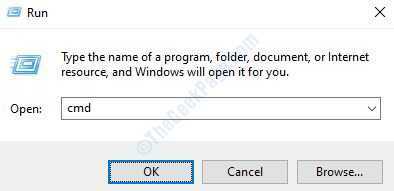
2. Једном када се отвори командна линија, откуцајте или копирајте команду слмгр / дли а затим притисните тастер Ентер.
слмгр / дли
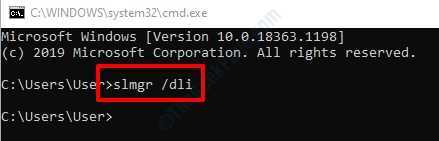
3. У овом случају такође Домаћин скрипте за Виндовс ће бити покренут, одакле можете добити свој Виндовс 10 тип лиценце.

3. метод: из ПоверСхелл-а
1. Као и у претходним методама, отворите Трцати прозор притиском на Тастери ВИН + Р заједно. Када се појави, укуцајте ПоверСхелл и погодио Ентер тастер за отварање ПоверСхелл прозор.
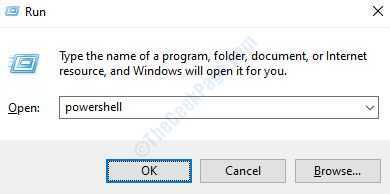
2. И овде се може користити иста команда која је коришћена у командној линији. Укуцати слмгр / дли и погодио Ентер кључ.
слмгр / дли
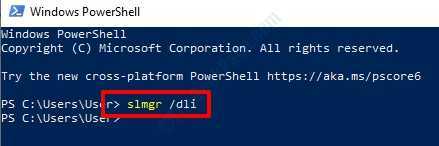
3. То је то. Домаћин скрипте за Виндовс сада ће се покренути и одавде можете да забележите свој тип лиценце за Виндовс.

4. метод: Из Виндовс траке за претрагу у менију Старт
1. Још један једноставан начин да добијете тип лиценце за Виндовс 10 је директно са траке за претрагу менија Старт. Кликните траку за претрагу у менију Старт, а затим унесите слмгр.вбс -дли. Из резултата кликните на слмгр.вбс -дли као што је приказано:
слмгр.вбс -дли
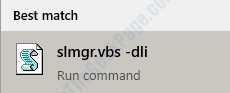
2. Од Опис списак Домаћин скрипте за Виндовс прозор, можете скинути Тип лиценце баш као и у претходним методама. То је то.

Сад кад сте већ схватили врсту лиценце за Виндовс 10, знате да ли се ова лиценца може преносити или не. Ако је преносљив, можда ћете желети да га пребаците на други рачунар. За то можете следити кораке наведене у нашем чланку Како пренети Виндовс 10 лиценцу на други рачунар.


